في أغلب الأحيان، يحدث مسألة تغيير القرص الثابت أثناء إعادة تثبيت نظام التشغيل. ومع ذلك، يمكن أن يكون وينشستر مليء وخلال التشغيل المستقر لأي نظام تشغيل. كيف نفعل ولماذا قد تكون هناك حاجة لهذا الإجراء - اقرأ أدناه.
ما هي أقسام القرص الصلب ويمكن تغييرها
أولا، سنحدد المصطلحات - كل وينشستر المتاحة يمكن "مقسمة" إلى عدد معين من الأقسام المنطقية. ترى لهم عند الذهاب إلى "جهاز الكمبيوتر الخاص بي" أو المجلد المقابل لنظام التشغيل الآخر. يتم تعيين الأقسام رسالة لاتينية، تخزن البيانات على قدم المساواة، ولكن يتم تثبيت ملفات نظام التشغيل التي يتم تثبيتها منهجية. عند إعادة تثبيت نظام التشغيل، يتم محوها والكتابة فوقها من قبل جديد، ولكن البيانات الموجودة على أقسام أخرى تظل سليمة - إنها مريحة ومريحة للغاية. وبالتالي، فإن الأقسام الموجودة على القرص الصلب مشابهة للأدراج في الجدول - كل واحد منهم مخصص لنوع معين من المعلومات التي يتم بعد ذلك بسهولة والرضا. يمكن تعديل "الصناديق" بشكل عشوائي، على الرغم من أن "الجدول" بأكمله سيبقى كما هو.
لتغيير القرص الصلب
سيسمح تقسيم القرص الصلب إلى الأقسام بشكل أكثر كفاءة، دون إلقاء جميع المعلومات في مكدس واحد. بالإضافة إلى ذلك، إذا تلف قسم واحد، يمكنك بسهولة التقاط أو استعادة المعلومات من الآخر. مع أقسام مختلفة، يمكنك قضاء سلسلة من تجارب البرامج، وحماية المعلومات من الوصول الأجنبي، حتى تثبيت نظام التشغيل المختلفة. كل هذا سيكون أسهل ومريحا وآمنا مع الأقسام الصحيحة. وفقا لهم، فهو أسرع بكثير للبحث، وسوف يكون عنوان الملف أقل فترة طويلة، والتي ستبسط عملية الإدارة.
أيضا، سيكون المستخدم قادرا على:
- توزيع الملفات وفقا لتوجيهات جلساتهم الخاصة؛
- تبسيط التكرار البيانات واستعادة النظام اللاحقة؛
- تعيين كلمات المرور لمشاركة الأقسام؛
- تسريع عملية القرص الثابت عن طريق تقليل حجم الكتلة (المزيد من القسم-\u003e المزيد من المجموعة - العمل الأبطأ)؛
- تسريع إلغاء تجزئة القرص، والتحقق من مكافحة الفيروسات وغيرها من برامج الخدمة.
إدارة أقسام القرص الثابت باستخدام البرامج
برامج مثبتة ممتازة، مما يساعد على تغيير الأقسام على وينشستر وتوبيخها - هذا القسم سحر. هذه الحزمة البرمجية مناسبة لجميع أنظمة التشغيل، يتم الانتهاء باستمرار وتحديثها، على الرغم من أنها تعمل على "Hurray". لاستخدامها، سيكون هناك عمليا أي معرفة ومهارات خاصة. مع "PM"، من السهل ليس فقط إنشاء أقسام جديدة، ولكن أيضا لتغيير حجم المستخدمة بالفعل، دون فقدان البيانات. يمكن أن يقوم Magic Partition بتغيير نوع القسم، ونقل الملفات من واحدة إلى أخرى، وتوصيل الأقسام في واحدة وحتى مساعدة أنظمة التشغيل. يعمل البرامج الأخرى بطريقة مشابهة للغاية، لذلك باستخدام PM مرة واحدة، سوف تكون على دراية بجميع برنامج غرض مماثل.
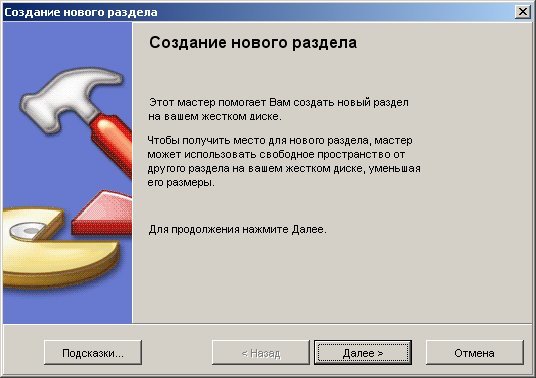
إنشاء قسم جديد مع قسم التقسيم
أعلن أولا - يمكنك تحطيم القرص الثابت إلى الأقسام أثناء تثبيت نظام التشغيل. ومع ذلك، فإن هذا السؤال يتطلب دراسة ونهج منفصلة. افترض الآن أن لديك الحاجة فقط إلى تبسيط الملفات للحصول على مزيد من الراحة (انظر أعلاه)، لديك نظام تشغيل عامل، قرصان منطقي - C: و D: وكذلك تثبيت البرنامج اللازم.
تعليمات لإنشاء قسم جديد:
- في الجانب الأيسر من Magic Partition، انقر فوق "إنشاء قسم جديد" (والفضول لاحظت بالفعل أدناه العديد من الميزات الأخرى - تغيير الأقسام المتاحة، قم بتوصيلها وتثبيت نظام التشغيل وما إلى ذلك).
- في النافذة التالية، انقر فوق "التالي" - سيؤدي البرنامج إلى إنشاء قسم بعد D.
- ومرة أخرى "التالي" - ستكون المساحة "سقطت" من بأسعار معقولة على C.
- نحصل على نافذة تحتاج فيها إلى إدخال حجم القسم من مساحة القرص الثابت المتوفرة.
- أدناه، احفظ الإعدادات الافتراضية (إذا كان مطلوبا خلاف ذلك)، وإنشاء ك "منطقي"، ونوع النظام "NTFS".
- انقر فوق "التالي" - سيقوم البرنامج بنقلنا إلى الشاشة مع التثبيت النهائي وسيعطي الفرصة الأخيرة للتحقق منها.
- إذا تم كل شيء بشكل صحيح، فستؤدي "إنهاء" و "تطبيق".
ستجعل سحر التقسيم كل شيء آخر، وبعد إعادة التشغيل سترى قسم جديد.
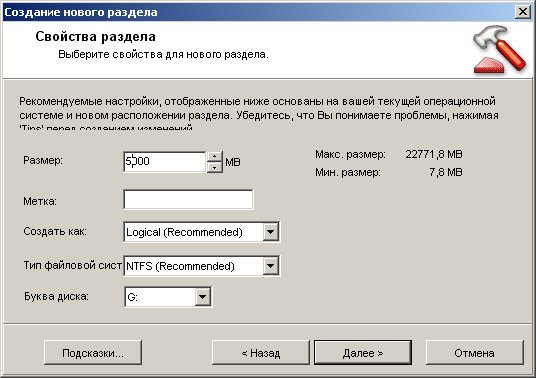
فمن الأفضل للغاية في ذلك الوقت للعمل على تغيير القرص الثابت لديك إمدادات الطاقة دون انقطاع. إذا كان في هذا الوقت سوف تختفي الكهرباء، قد يكون معطوبا البيانات على الناقل.

































google.com.
وترتبط مفاهيم القرص الثابت والتقسيم على ذلك فورا. أنا جمعت حتى أن من وجهة نظري 80 tiigibabyant لإنشاء 500 GB، أو دفعة واحدة 2-3 TB! ومحركات البحث تعطي هذا التدنيس في الأسطر الأولى.